1. MySQL kurulum dosyasını indirme
http://dev.mysql.com/downloads/mysql/4.1.html adresine gidip Windows downloads başlığı altındaki Windows Essentials (x86) satırının sağından Download bağlantısına tıklıyoruz. Eğer karşımıza kayıt formu gelirse isteğe bağlı olarak kayıt olabilir veya en aşağıdan bir yansı (mirror) seçerek kurulum dosyamızı (mysql-essential-4.1.18-win32.msi) indirebiliriz.
2. MySQL Server kurulumu
mysql-essential-4.1.18-win32.msi dosyasını çalıştırıyoruz. Windows altında alışık olduğumuz bir kurulum sihirbazı geliyor karşımıza. Next diyelim ve kurulum türü olarak Typical seçip Next yapalım. Daha sonra Install diyelim ve kurulumu başlatalım. Kurulum tamamlandıktan sonra MySQL.com Sign-Up penceresinden en alttaki Skip Sign-Up seçeneğini seçerek devam edelim. MySQL Server'ı konfigüre etmek için Finish butonuna basalım.
3. MySQL Server konfigürasyonu
Gelen sihirbazda Next butonuna basalım ve Detailed Configuration seçeneğini seçerek devam edelim. Sırayla Developer Machine, Multifunctional Database seçeneklerini seçelim. Kurulumun yapılacağı yeri de değiştirmeden Next butonuna basalım. Decision Support (DSS)/OLAP seçeneğini seçelim ve bir sonraki ekranda da bir değişiklik yapmadan devam edelim. Character Set olarak ortadaki Best Support For Multilingualism seçeneğini seçelim. Sonraki ekranda da bir değişiklik yapmadan devam edelim. Bir sonraki ekranda belirlediğimiz root şifresini iki metin kutusuna da girelim ve devam edelim. Son olarak Execute butonuna basarak konfigürasyonu tamamlayalım. Eğer bir hata almaz isek MySQL kurulumunuz başarılı bir şekilde tamamlanmış olacaktır.
Not: Son adımda belirlemiş olduğunuz tüm ayarlar kaydedilecek ve MySQL hizmeti başlatılmaya çalışılacaktır. Bu esnada bilgisayarınızda çalışmakta olan bir firewall var ise uyarı verebilir. MySQL'in çalışması için gerekli olan 3306 numaralı porta erişime izin vermelisiniz. MySQL kurulumuna başlamadan firewall yazılımınızı kapatarak kurulum esnasında çıkabilecek olası bir problemin önüne geçebilirsiniz.
4. PHP'ye MySQL'i tanıtma
Şu ana kadar yaptıklarımızın hiç birinden PHP'nin haberi olmadı. PHP'ye MySQL'i tanıtmak için C:\php\php.ini dosyamızı açıp ;extension=php_mysql.dll satırına (589. satıra) gidiyoruz ve başındaki noktalı virgül karakterini silip satırı extension=php_mysql.dll haline getiriyoruz ve dosyayı kaydedip kapatıyoruz.
Bir sonraki adım için 2 seçeneğimiz var, bunlardan sadece birini yapmanız yeterli olacaktır. Birincisi, C:\php klsaöründe bulunan libmysql.dll dosyasını sistem klasörünüze, yani C:\WINDOWS\system32 altına kopyalamanız. İkinci seçenek ise Windows'un PATH ayarlarına C:\php klasörünü eklemek. Bunun için masaüstündeki Bilgisayarım simgesine sağ tıklayıp Özellikler seçeneğine giriyoruz. Buradan Gelişmiş sekmesi altındaki Ortam Değişkenleri butonuna tıklıyoruz. Gelen pencerede alttaki listeden Path isimli değişkeni seçip Düzenle butonuna basıyoruz. Karşımıza gelen küçük pencerede alttaki metin kutusunun sonuna gelip eğer bir noktalı virgül karakteri yok ise bir noktalı virgül karakteri koyup daha sonra C:\php yazıyoruz. 3 kere Tamam butonuna basarak açmış olduğumuz pencereleri kapatıyoruz. Bu 2. seçenek biraz daha karışık olmasına rağmen libmysql.dll dosyası C:\php klasöründe kaldığından dolayı PHP ile ilgili dosyalarınızın bir yerde bulunmasını sağlıyor.
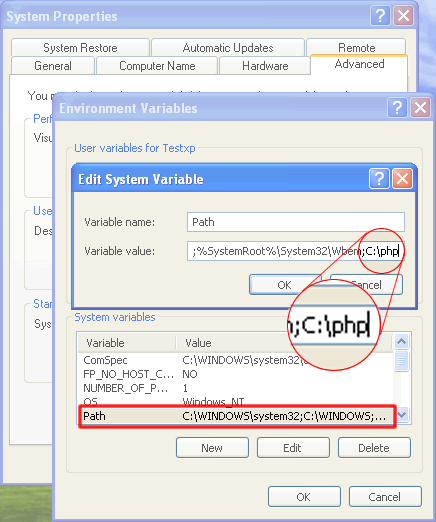
Son olarak Apache'yi yeninden başlatıyoruz ve http://localhost/index.php adresine giderek çıkan sayfada mysql sözcüğünü aratıyoruz. Eğer sayfada mysql sözcüğü bulunuyor ise PHP MySQL ile tanışmış demektir.
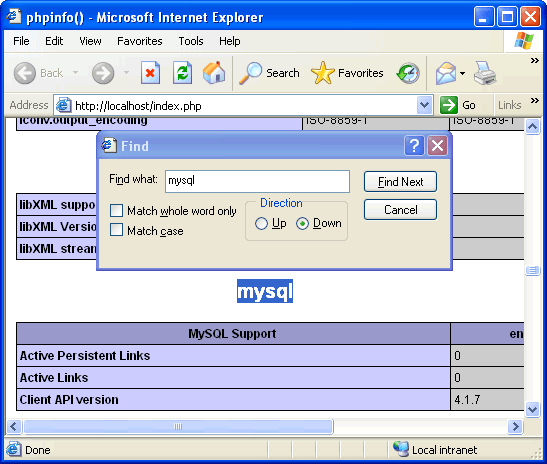
Not: Eğer sayfada mysql bulunmuyor ise bilgisayarınızı yeniden başlatıp tekrar deneyin. Böylece Windows yeni eklediğimiz PATH ayarının farkına varacaktır.